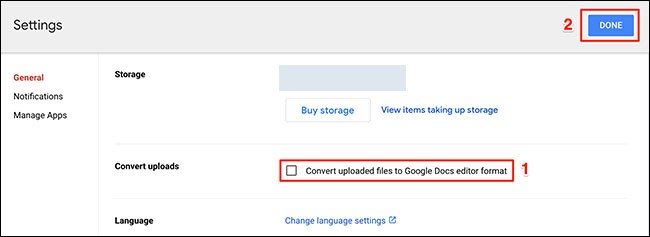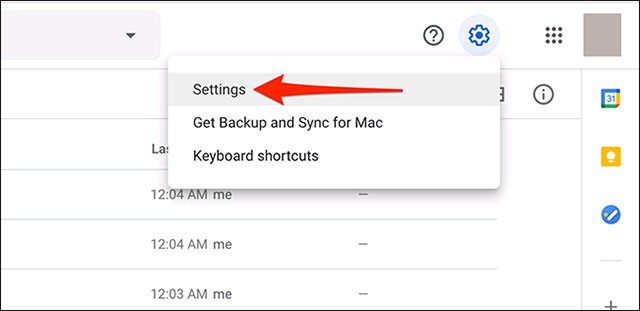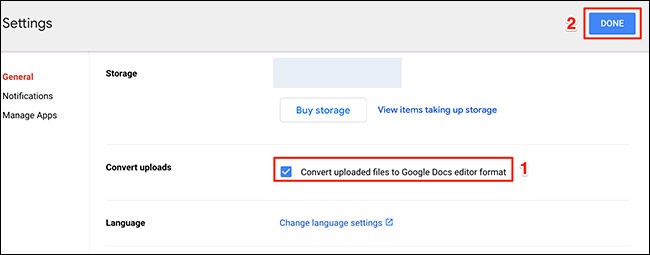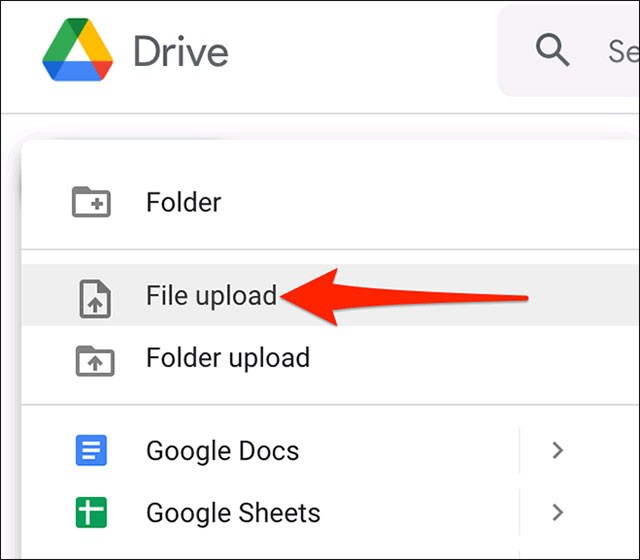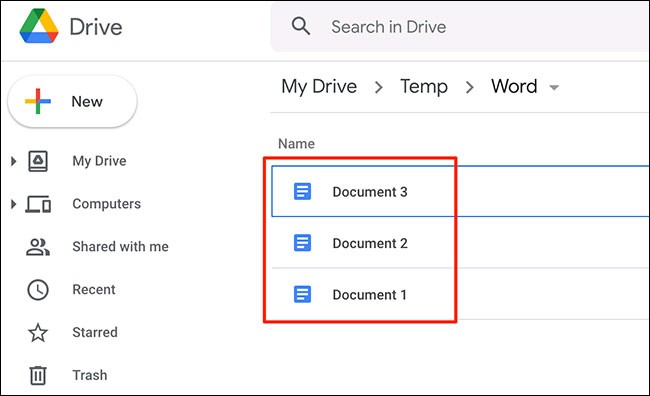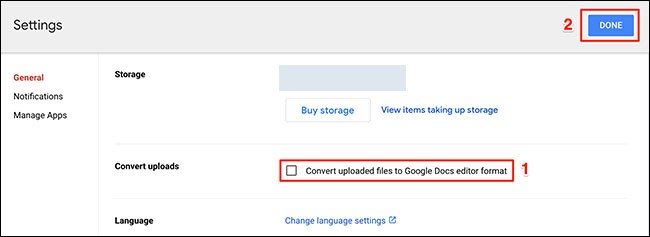V-ați săturat să converti manual fiecare document Microsoft Word în Google Docs? Din fericire, Google Drive are o opțiune încorporată care vă permite să convertiți mai multe documente simultan și nu este complicat de făcut.
Activați funcția pentru a converti documente Word în format Google Docs
În Google Drive, există o opțiune numită „ Conversia fișierelor încărcate în formatul editorului Google Docs ”, care vă permite să convertiți toate fișierele pe care le-ați încărcat în formatul editorului Google Docs. Cu alte cuvinte, această opțiune va converti fișierele Word, Excel și PowerPoint în formatele Google Docs, Sheets și Slides. În plus, sunt acceptate și formatele OpenOffice, dar formatele iWork de la Apple nu sunt.
Rețineți că aceasta convertește numai fișierele pe care le încărcați în Drive după activarea opțiunii „Convertiți fișierele încărcate în formatul de editor Google Docs”. Pentru fișierele care au fost încărcate anterior în Drive, dacă doriți să le convertiți, trebuie să le descărcați din nou pe computer și să începeți procesul de la început.
Pentru a începe, lansați orice browser de pe computer și accesați contul Google Drive. În Google Drive, faceți clic pe pictograma roată din dreapta sus a ecranului și selectați „ Setări ”.
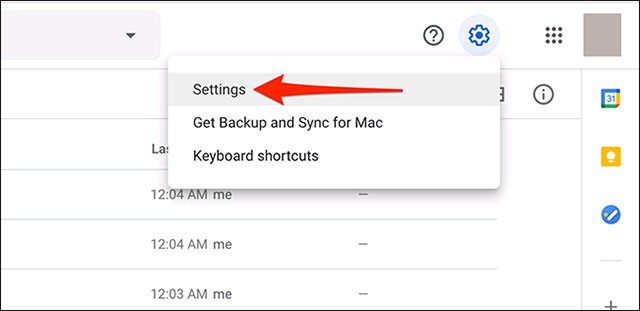
În fereastra Setări, activați opțiunea „ Conversie fișierele încărcate în formatul de editor Google Docs ”. Apoi, în partea dreaptă sus a ferestrei, faceți clic pe „ Terminat ”.
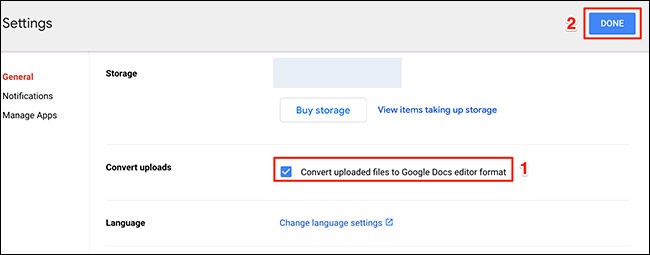
Apoi, în meniul din bara laterală Google Drive, faceți clic pe „ Nou ”. Apoi, selectați „ Încărcare fișier ” și încărcați toate fișierele Word (sau alte fișiere Office) pe care doriți să le convertiți.
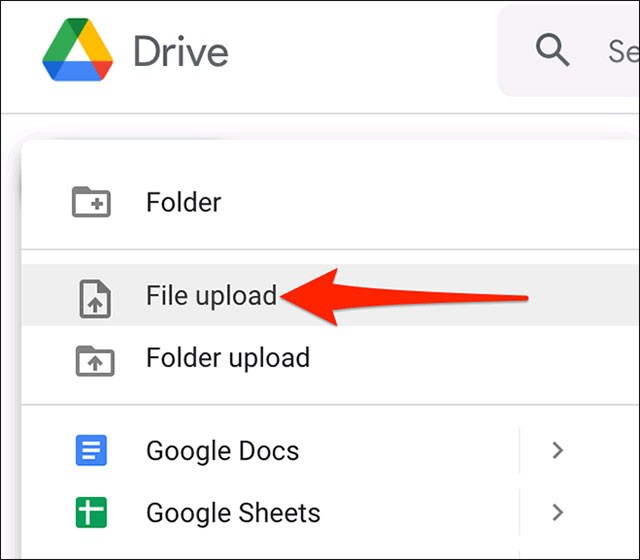
Google va converti automat fișierele încărcate în formatele Google corespunzătoare.
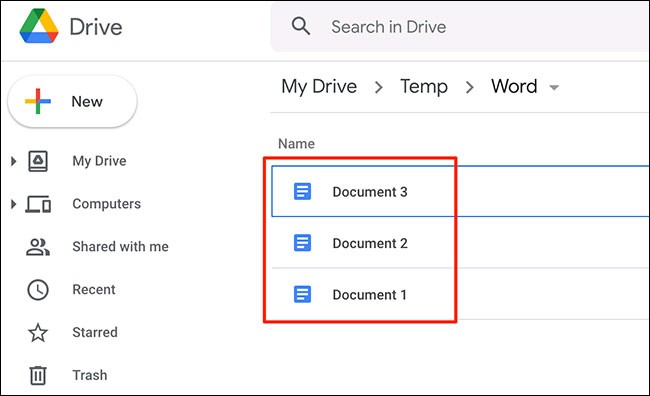
În cazul în care nu doriți să vă mai convertiți automat fișierele, reveniți la pașii de mai sus, debifați opțiunea „ Conversie fișierele încărcate în formatul de editor Google Docs ” și faceți clic pe „ Terminat ”.